Comment récupérer laccès au disque dur, corriger lerreur dimpossibilité douvrir le disque dur

Dans cet article, nous vous expliquerons comment récupérer l'accès à votre disque dur en cas de panne. Suivez-nous !
L'outil Apple Intelligence sur iPhone vous permet de résumer, modifier, corriger la grammaire, écrire du contenu,... et n'apparaît qu'à partir de l'iPhone 15 et supérieur. Cependant, si vous souhaitez utiliser cet outil d'écriture IA sur des appareils iPhone bas de gamme, c'est également très simple, en utilisant l'application clavier Writely. Voici un guide pour utiliser l'outil d'écriture IA sur iPhone via Writely.
Comment installer l'application de clavier Writely
Étape 1 :
Tout d’abord, installez l’application Writely pour iPhone en utilisant le lien ci-dessous.
Ensuite, dans l’interface de l’application, cliquez sur Accéder aux paramètres pour ajuster les paramètres. Cliquez maintenant sur Clavier pour régler.
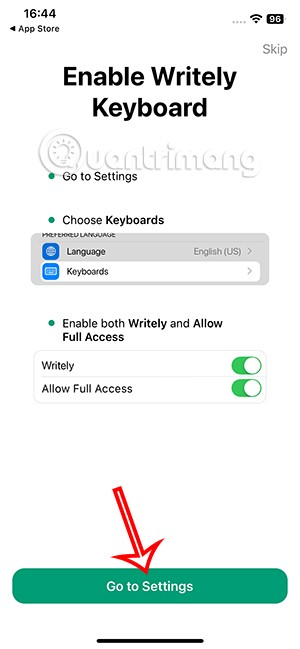
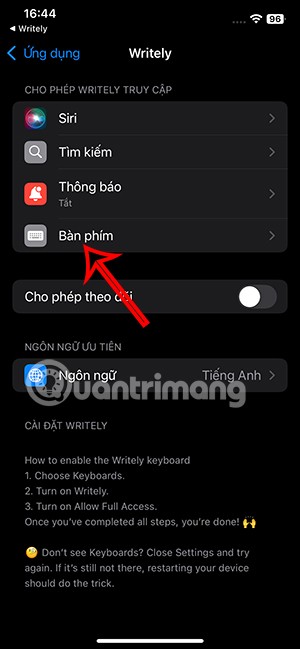
Étape 2 :
Dans cette nouvelle interface, vous devez activer Writely , puis activer Autoriser l'accès complet . Appuyez sur Autoriser pour activer l’application clavier.
Vous pouvez donc utiliser le clavier Writely sur le clavier de l'iPhone.

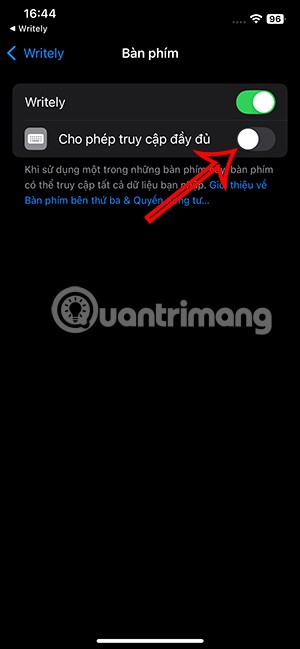
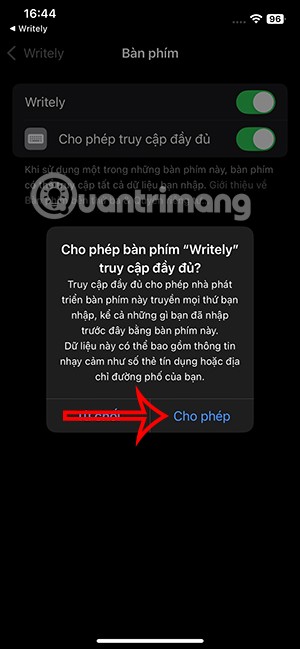
Comment utiliser l'outil d'écriture AI sans iPhone 15
Étape 1 :
Ouvrez une application d’édition de texte comme Notes, par exemple, et appuyez sur l’icône en forme de globe. Sélectionnez Writely pour l'utiliser.
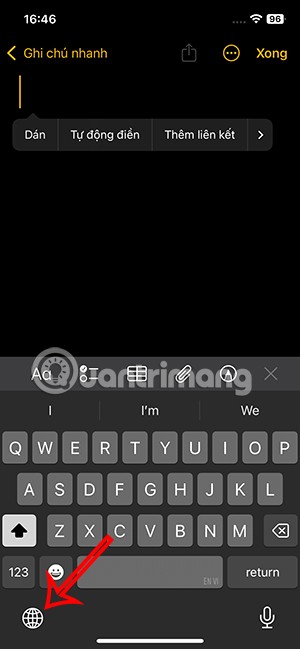
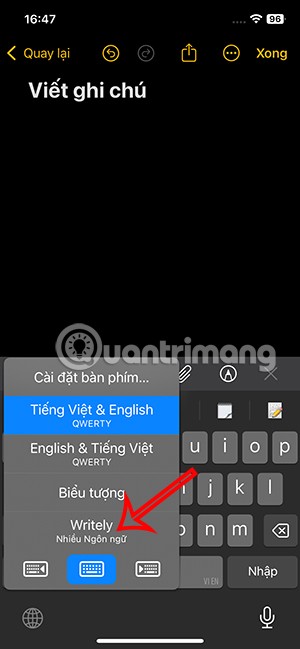
Étape 2 :
Vous verrez maintenant l'icône AI dans l'interface du clavier pour la sélectionner et l'utiliser. Ensuite, vous verrez toutes les fonctionnalités d'écriture IA prises en charge par Writely , par exemple, cliquez sur Écrire pour écrire le contenu dont vous avez besoin.
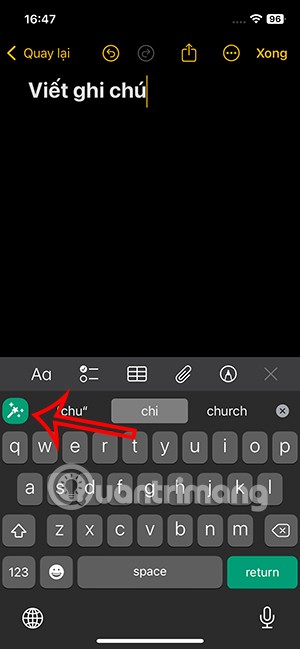
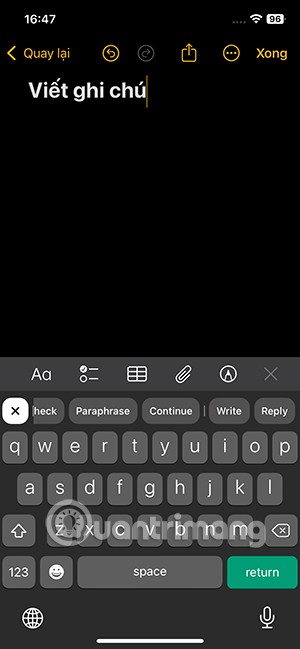
Étape 3 :
Nous saisissons les exigences de contenu à écrire dans la case, puis cliquons sur Écrire pour exécuter. Le résultat que vous obtenez est le contenu écrit par l'IA comme ci-dessous. Il existe différents styles d’écriture parmi lesquels choisir en fonction de votre objectif et de votre public.
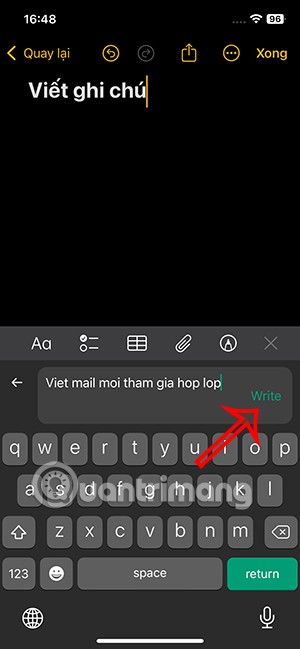
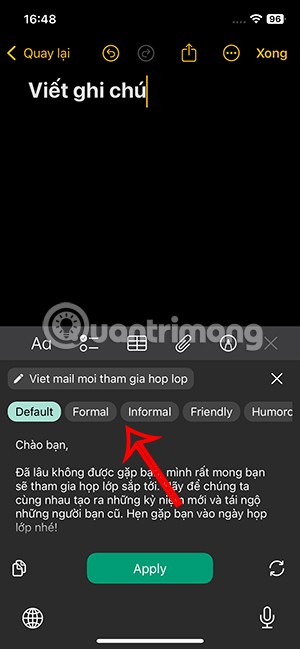

Vous pouvez cliquer sur l'icône en forme de flèche pour passer à un autre style de contenu avec le même style d'écriture.
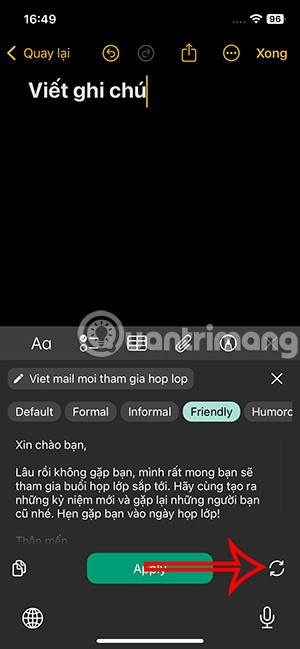
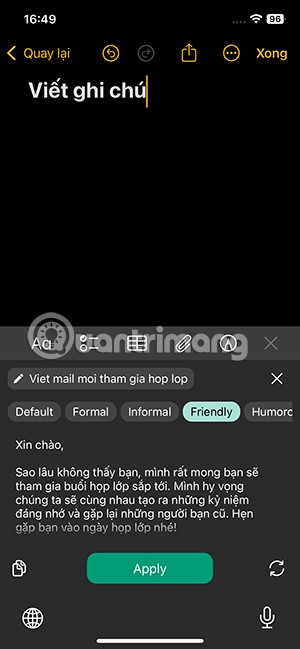
Étape 4 :
Cliquez sur Appliquer pour insérer dans l'interface actuelle ou cliquez sur l'icône Copier pour coller dans une autre interface.
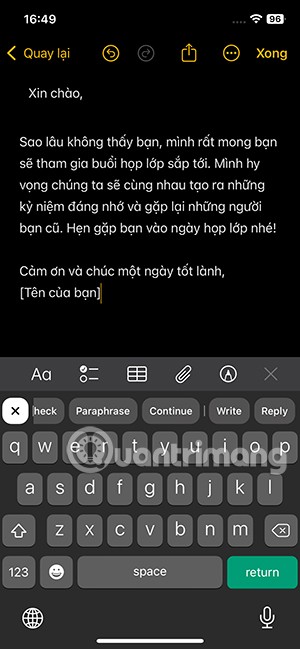
Étape 5 :
Vous pouvez également utiliser d’autres outils d’écriture IA sur votre iPhone, comme la vérification orthographique . Le contenu modifié est affiché ci-dessous, cliquez sur Insérer pour remplacer votre contenu .
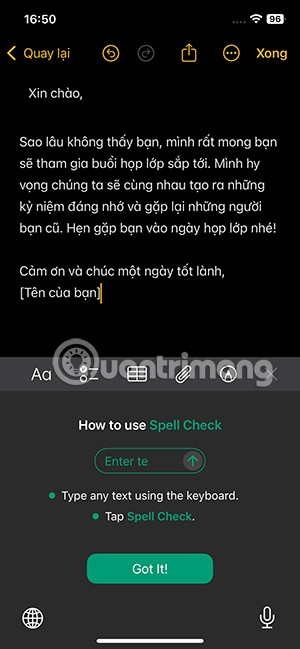
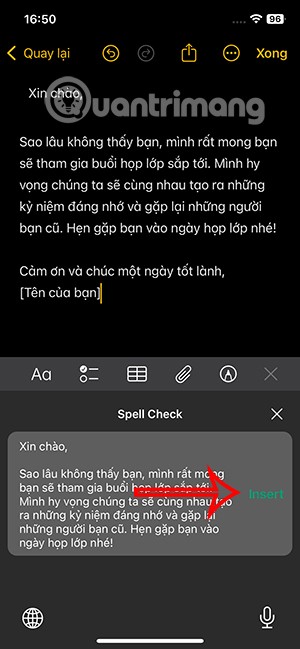
Étape 6 :
Ensuite, vous pouvez écrire le contenu de la réponse . Vous choisissez également le ton de voix avec lequel vous souhaitez écrire. Faites défiler vers le bas et cliquez sur Afficher tout pour afficher toutes les voix prises en charge comme indiqué.
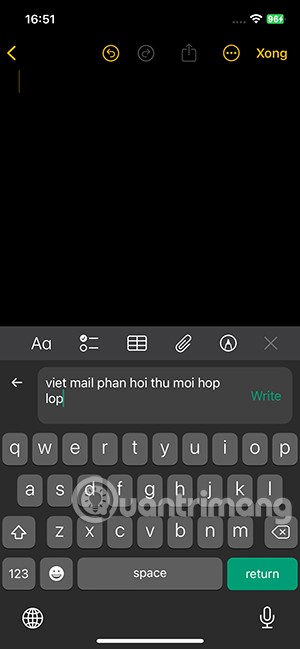
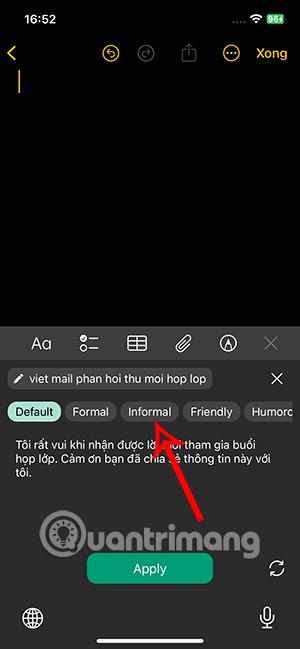
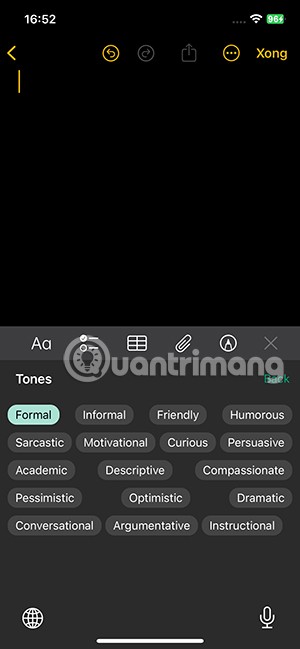
Affichez ensuite également le contenu de la réponse par e-mail pour que vous puissiez l'utiliser à vos fins.

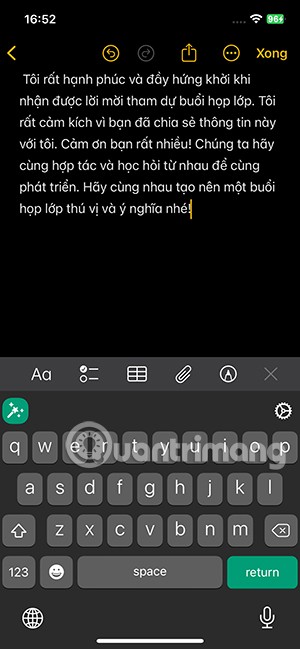
Dans cet article, nous vous expliquerons comment récupérer l'accès à votre disque dur en cas de panne. Suivez-nous !
À première vue, les AirPods ressemblent à n'importe quel autre écouteur sans fil. Mais tout a changé avec la découverte de quelques fonctionnalités peu connues.
Apple a présenté iOS 26 – une mise à jour majeure avec un tout nouveau design en verre dépoli, des expériences plus intelligentes et des améliorations des applications familières.
Craving for snacks but afraid of gaining weight? Dont worry, lets explore together many types of weight loss snacks that are high in fiber, low in calories without making you try to starve yourself.
Rest and recovery are not the same thing. Do you really need rest days when you schedule a workout? Lets find out!
Les étudiants ont besoin d'un ordinateur portable spécifique pour leurs études. Il doit être non seulement suffisamment puissant pour être performant dans la filière choisie, mais aussi suffisamment compact et léger pour être transporté toute la journée.
L'ajout d'une imprimante à Windows 10 est simple, bien que le processus pour les appareils filaires soit différent de celui pour les appareils sans fil.
Comme vous le savez, la RAM est un composant matériel essentiel d'un ordinateur. Elle sert de mémoire pour le traitement des données et détermine la vitesse d'un ordinateur portable ou de bureau. Dans l'article ci-dessous, WebTech360 vous présente quelques méthodes pour détecter les erreurs de RAM à l'aide d'un logiciel sous Windows.
Refrigerators are familiar appliances in families. Refrigerators usually have 2 compartments, the cool compartment is spacious and has a light that automatically turns on every time the user opens it, while the freezer compartment is narrow and has no light.
Wi-Fi networks are affected by many factors beyond routers, bandwidth, and interference, but there are some smart ways to boost your network.
Si vous souhaitez revenir à la version stable d'iOS 16 sur votre téléphone, voici le guide de base pour désinstaller iOS 17 et rétrograder d'iOS 17 à 16.
Le yaourt est un aliment merveilleux. Est-il bon de manger du yaourt tous les jours ? Si vous mangez du yaourt tous les jours, comment votre corps va-t-il changer ? Découvrons-le ensemble !
Cet article présente les types de riz les plus nutritifs et comment maximiser les bienfaits pour la santé du riz que vous choisissez.
Établir un horaire de sommeil et une routine de coucher, changer votre réveil et ajuster votre alimentation sont quelques-unes des mesures qui peuvent vous aider à mieux dormir et à vous réveiller à l’heure le matin.
Get Bathroom Tower Defense Roblox game codes and redeem them for exciting rewards. They will help you upgrade or unlock towers with higher damage.













